经常会有人问小编,怎么电脑桌面上的软件自己明明已经点击删除了,重启之后咋又出现了,是不是我的电脑中病毒了还是怎么了,小编相信很多人都遇到过,对于懂电脑的人来说,还知道怎么解决,对于不知道的人来说,那就很郁闷了!不废话了,下面小编教你如何彻底清除软件!
第一种彻底删除方式:
第一步:Windows桌面点击开始。
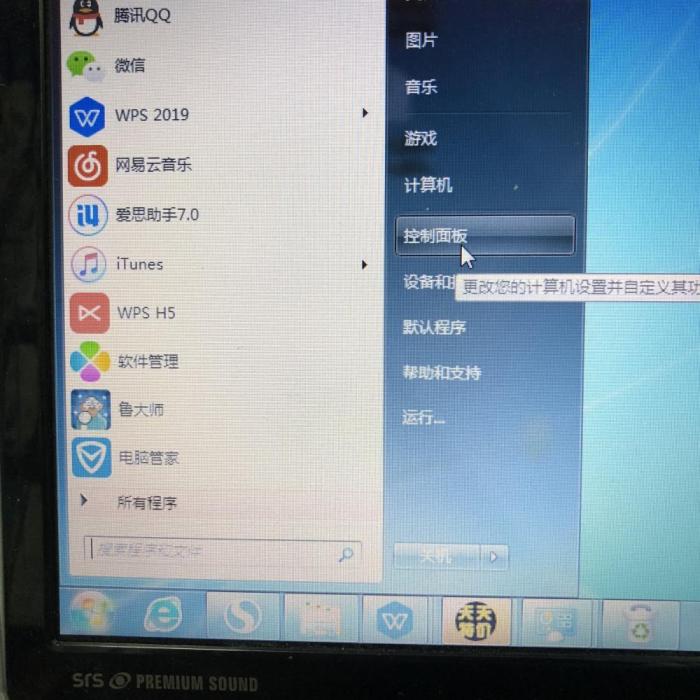
第二步:之后弹出来一个新画面,选择找到控制面板。
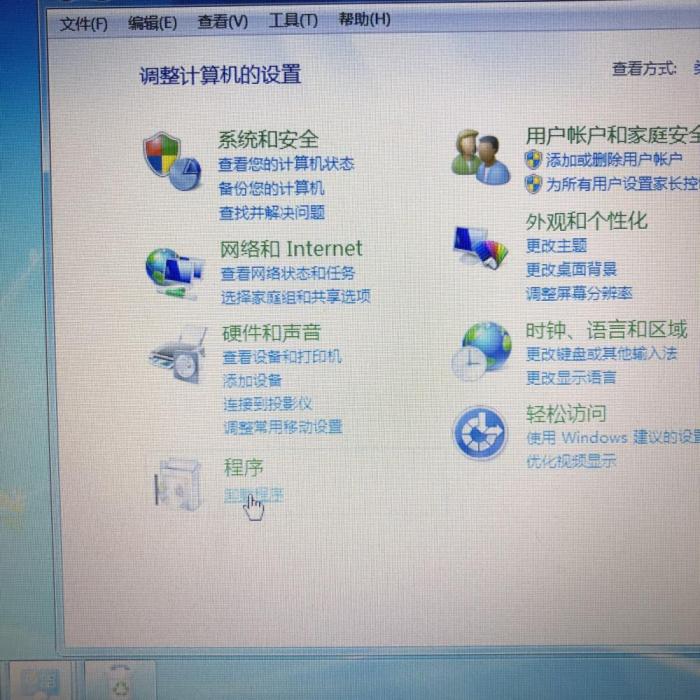
第三步:随之弹出来的一个新画面找到程序这一大项,然后点击卸载程序进入。
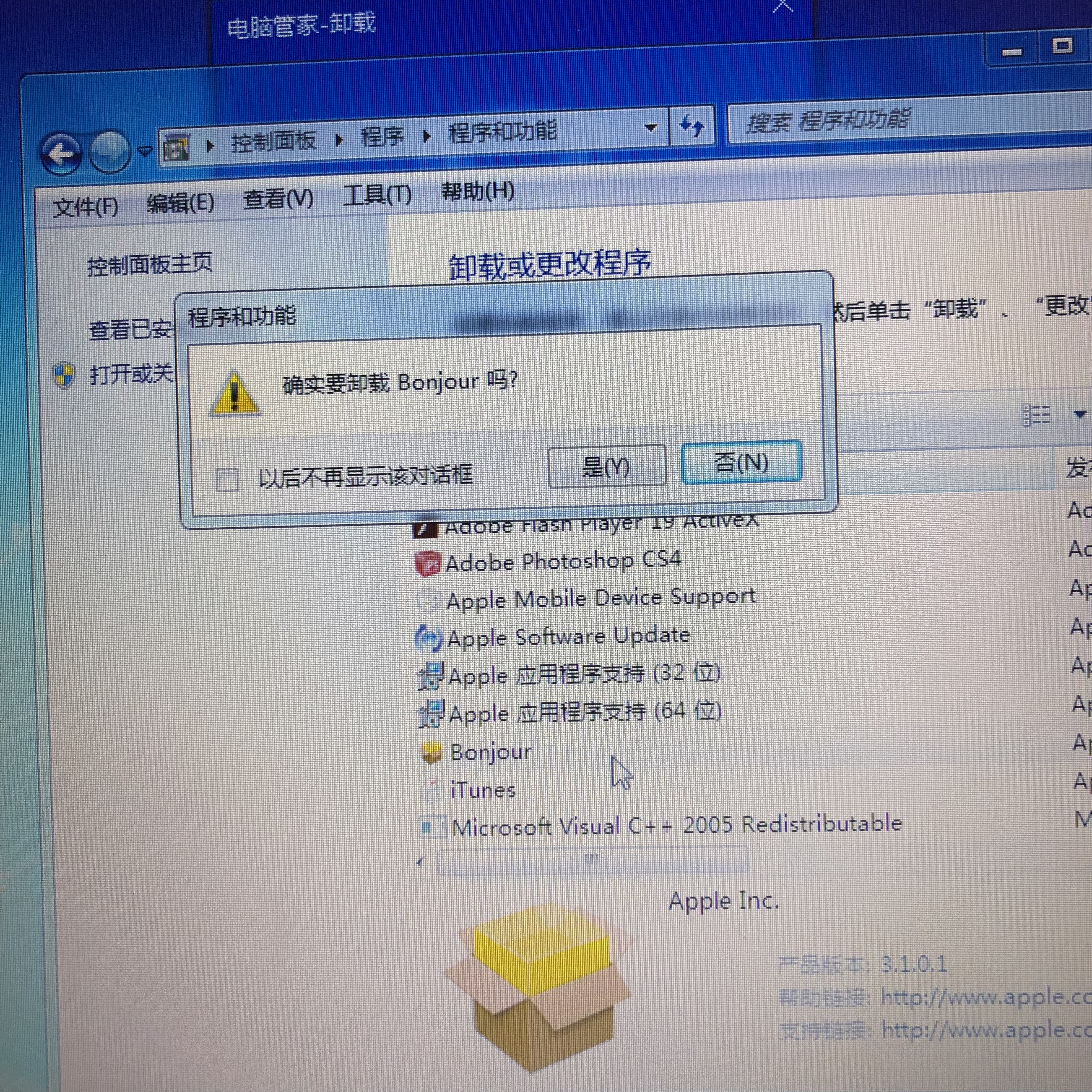
第四步:这个时候又会蹦出一个新的画面,在新的画面右大半部找到自己要删除的软件,点击按照提示删除即可。
相关影片资源迅雷下载推荐
安装包打不开怎么办(itunes打不开的解决方法)
第二种彻底删除方式:
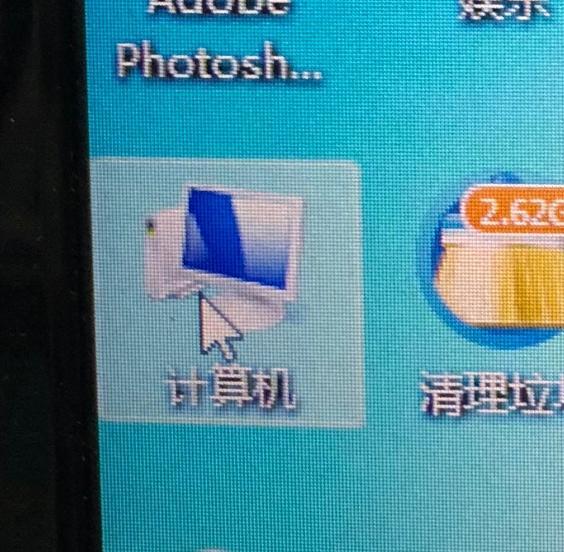
第一步:找到计算机,然后点击进入。
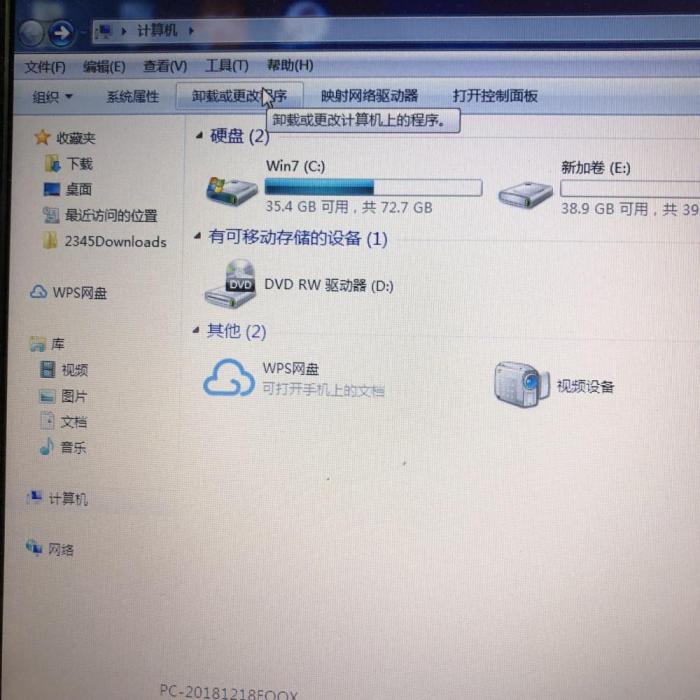
第二步:在出来的新画面里,在画面的上侧选择卸载或更改程序。
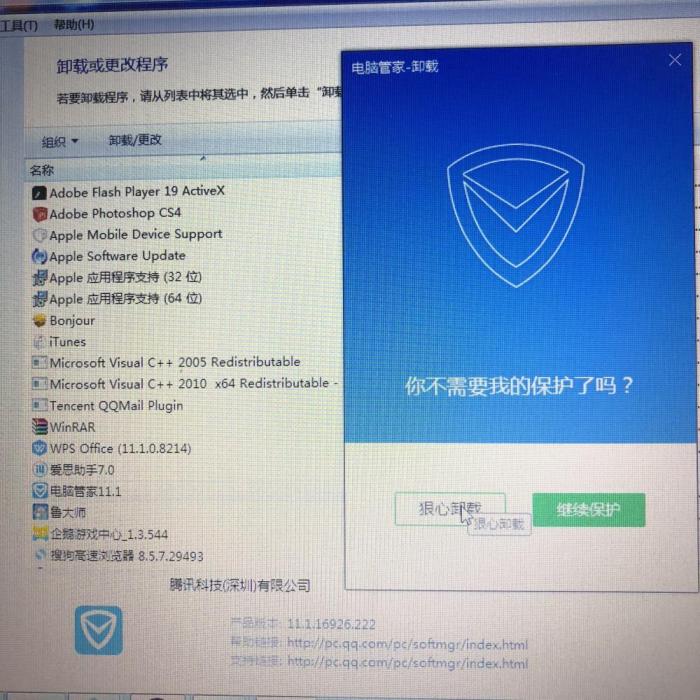
第三步:这个时候出来的画面,在画面的右半部找到自己要删除的软件,点击选择按照提示即可删除。
希望这些可以帮助到您!解决您删不掉软件的烦恼!
本期文章分享到此结束,感谢您的观看!
相关影片资源迅雷下载推荐
怎么还原win7系统设置(一键还原系统和重装系统)
版权声明:除非特别标注,否则均为本站原创文章,转载时请以链接形式注明文章出处。

